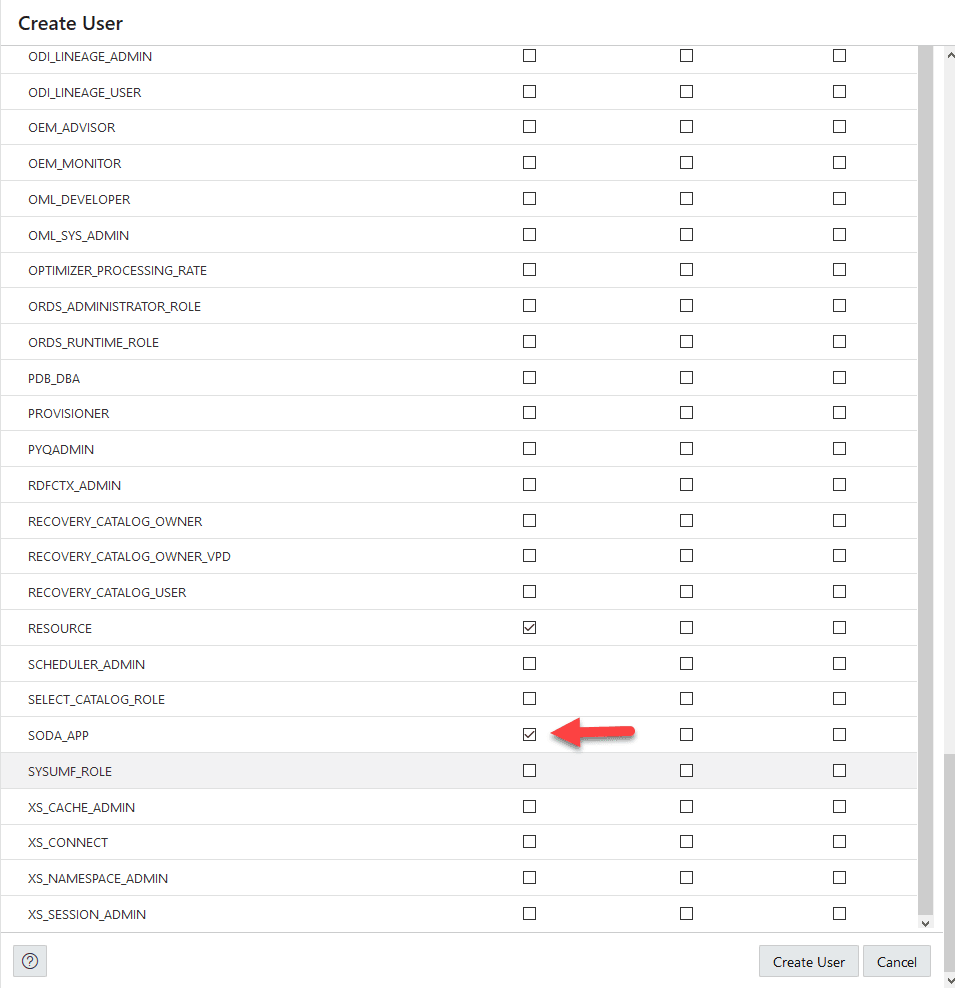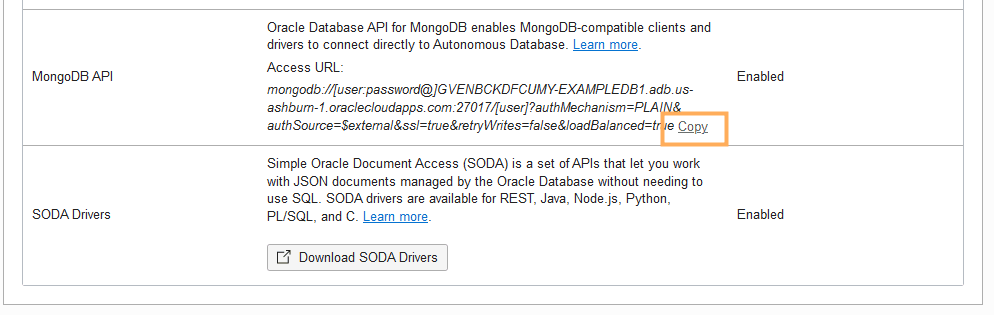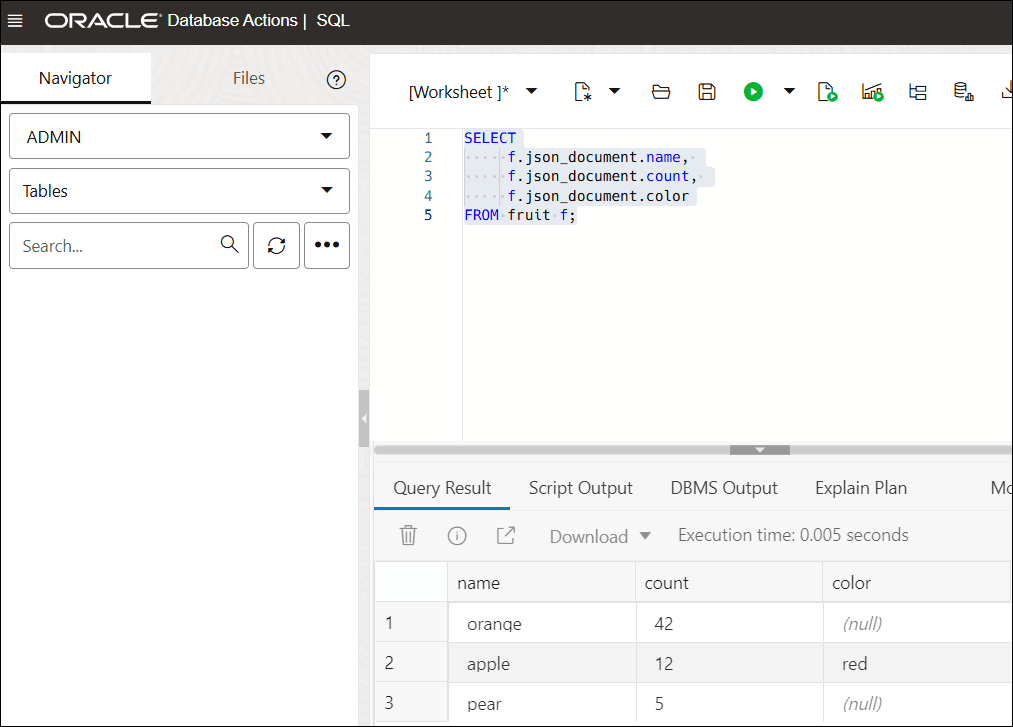Usando a API do Oracle Database para MongoDB
A Oracle Database API for MongoDB possibilita a conexão com o Oracle Autonomous AI Database usando drivers e ferramentas de linguagem MongoDB.
O Oracle Database API for MongoDB utiliza os recursos de banco de dados convergente de um Autonomous AI Database para gerenciar vários tipos de dados, incluindo dados JSON, em um único banco de dados. Por exemplo, esses recursos de banco de dados convergente permitem que você use SQL para consultar ou atualizar dados JSON.
O MongoDB exige que você configure o acesso à rede para usar ACLs ou que defina um ponto final privado para a instância do Autonomous AI Database.
Consulte Oracle Database API for MongoDB para obter mais informações.
Consulte Sobre o Autonomous JSON Database para obter mais informações.
Consulte Sobre Tipos de Carga de Trabalho do Autonomous AI Database para obter mais informações.
Tópicos
- Configurar o Acesso para MongoDB e Ativar MongoDB
A Oracle Database API for MongoDB permite que você use um Oracle Autonomous AI Database como armazenamento de dados. - Gerenciamento de Usuários para MongoDB
A Oracle Database API for MongoDB permite que você use um Oracle Autonomous AI Database como armazenamento de dados. Se você quiser usar um Autonomous AI Database existente para essa finalidade, aqui está o workflow. - Criar um Usuário do Autonomous Database de Teste para MongoDB
- Conecte Aplicativos MongoDB ao Autonomous AI Database
A conexão do seu aplicativo MongoDB ao Autonomous AI Database inclui várias etapas, dependendo dos seus requisitos.
Tópico principal: Desenvolver
Configurar o Acesso para MongoDB e Ativar MongoDB
A Oracle Database API for MongoDB permite que você use um Oracle Autonomous AI Database como armazenamento de dados.
Para usar a API MongoDB, você pode criar e configurar um novo Autonomous AI Database ou modificar a configuração de um Autonomous AI Database existente.
O MongoDB exige que você configure o acesso à rede para usar ACLs ou que defina um ponto final privado para a instância do Autonomous AI Database. Além de configurar o acesso à rede, você deve ativar a API MongoDB na instância do Autonomous AI Database.
- Configurar Acesso para MongoDB
Para usar a API MongoDB, você pode criar e configurar um novo Autonomous AI Database ou modificar a configuração de um Autonomous AI Database existente configurando ACLs ou definindo um ponto final privado. - Ativar a API MongoDB no Autonomous AI Database
Depois de configurar o acesso à rede para a instância do Autonomous AI Database, ative a API MongDB.
Tópico principal: Usando a API do Oracle Database API for MongoDB
Configurar Acesso para MongoDB
Para usar a API MongoDB, você pode criar e configurar um novo Autonomous AI Database ou modificar a configuração de um Autonomous AI Database existente configurando ACLs ou definindo um ponto final privado.
Configurar um Novo Autonomous AI Database para MongoDB
Siga as etapas em Provisionar ou Clonar um Autonomous AI Database, até o ponto em que você selecionar seu Tipo de Acesso à Rede.

Descrição da ilustração adb_network_access_acl_provision.png
Neste ponto, para usar a Oracle Database API for MongoDB, configure o acesso seguro selecionando e configurando um destes tipos de acesso à rede:
-
Acesso seguro somente de IPS e VCNs permitidos
-
Acesso somente de ponto final privado
Consulte Configurar o Acesso à Rede com Pontos Finais Privados para obter informações sobre como configurar uma instância do Autonomous AI Database com um ponto final privado.
Configurar um Autonomous AI Database Existente para MongoDB
Abra a Console do Oracle Cloud Infrastructure para sua instância do Autonomous AI Database.
Para usar a API do Oracle Database API for MongoDB, a Rede deve ser configurada e o Tipo de acesso deve ser: Acesso seguro somente de IPs e VCNs permitidos ou Somente acesso a ponto final privado.
Configuração da Lista de Controle de Acesso (ACL)
Consulte Configurar Listas de Controle de Acesso para uma Instância Existente do Autonomous AI Database para mais informações.
-
Na área de acesso à rede escolhida, clique em Adicionar meu endereço IP. Isso copia seu endereço IP para o campo Valores.
- Depois de desativar qualquer VPN, use o WhatIsMyIP site.
- Depois de desativar qualquer VPN, use o comando curl:
curl -s https://ifconfig.me.
Os endereços IP públicos podem ser alterados. Qualquer alteração no seu endereço IP público exigirá uma alteração na ACL. Se você não conseguir acessar seu banco de dados, sua ACL deve ser algo que você verifica.
Tipos de ACLs e Casos de Uso
| Tipo de ACL | Caso de Uso | Comentário |
|---|---|---|
| Endereço IP | Laptops de desenvolvimento local que compartilham o mesmo endereço IP público | A maneira mais fácil de começar. Qualquer laptop conectado a essa LAN terá acesso ao banco de dados com as credenciais do banco de dados. |
| Bloco CIDR | Laptop de desenvolvimento local | Usando a notação IPv4/32 |
| Endereços IP separados por vírgulas | Pequeno número de laptops de desenvolvimento local conectados em LANs distintas (com endereços IP públicos distintos) | Pode ser tedioso para gerenciar com mais de 10 laptops. |
| Bloco CIDR | Laptops de desenvolvimento local conectados na mesma sub-rede exposta à Internet (cada laptop tem seu próprio endereço IP público) | Confie na notação do Bloco CIDR. Consulte calculadora aqui para obter mais informações. Exemplo: 89.84.109.0/24 fornece 256 endereços IP possíveis de 89.84.109.0 para 89.84.109.255 |
| VCN com bloco CIDR | Para teste, produção ou pipeline de CI/CD hospedado no OCI com suas próprias instâncias de VCN e Computação | Designe o compartimento do OCI por tipo de ambiente. |
| Combinando Endereço IP e VCN com Bloco CIDR | Laptop de desenvolvimento local que acessa um Autonomous AI Database de teste com conexões do ambiente de teste ou pipeline de CI/CD | Uma opção de configuração comum para o trabalho de desenvolvimento contínuo. |
Tópico principal: Configurar o Acesso para MongoDB e Ativar MongoDB
Ativar a API MongoDB no Autonomous AI Database
Depois de configurar o acesso à rede para a instância do Autonomous AI Database, ative a API MongDB.
Para ativar a API MongoDB para uma instância existente:
- Na página de detalhes do Autonomous AI Database, selecione a guia Configuração da ferramenta.
- Clique em Editar configuração da ferramenta.
- Na linha da API MongoDB, selecione na coluna Ativar ferramenta para mostrar Ativado.
- Clique em Aplicar.
O Estado do ciclo de vida é alterado para atualização até que o MongoDB seja ativado.
Você também pode ativar a API MongoDB ao provisionar ou clonar uma instância selecionando Mostrar opções avançadas e selecionando a guia Ferramentas.
Consulte Gerenciar Ferramentas Incorporadas do Autonomous AI Database para obter mais informações.
Tópico principal: Configurar o Acesso para MongoDB e Ativar MongoDB
Gerenciamento de Usuários para MongoDB
A Oracle Database API for MongoDB permite que você use um Oracle Autonomous AI Database como armazenamento de dados. Se você quiser usar um Autonomous AI Database existente para essa finalidade, aqui está o workflow.
A Oracle Database API for MongoDB permite o mapeamento de objetos do Autonomous AI Database para objetos MongoDB da seguinte forma:
| Objeto MongoDB | Objeto do Oracle Autonomous Database |
|---|---|
| banco de dados | esquema |
| coleção | tabela |
| documento | documento (em uma coluna) |
Por exemplo, você pode criar uma coleção usando a Oracle Database API for MongoDB da seguinte forma:
use scott;
db.createCollection('fruit');Uma tabela chamada FRUIT é criada no esquema SCOTT.
Ao se conectar à Oracle Database API for MongoDB, você se autentica usando um nome de usuário e uma senha do Autonomous AI Database. Essa conexão autenticada então acessa coleções dentro do esquema correspondente. Este usuário deve atender aos seguintes requisitos:
- O esquema do usuário deve ser ativado para ORDS, que às vezes é chamado de ativado para o Web Access. Consulte Configuração Básica para Ativar a API do Banco de Dados ORDS para obter mais informações.
- O usuário deve ter as seguintes atribuições e privilégios:
SODA_APP,CREATE TABLEeCREATE SESSION. Consulte Gerenciar Atribuições e Privilégios do Usuário no Autonomous AI Database para obter mais informações. - O usuário tem cota disponível no tablespace DATA. Consulte Criar Usuários no Autonomous AI Database para obter mais informações.
- O usuário deve receber o privilégio
EXECUTEno pacoteCS_SESSIONpara se beneficiar da criação automática de índice paralelo. Caso contrário, os índices serão criados em série.Consulte CS_SESSION Package para obter mais informações.
A atribuição
DWROLE no Autonomous AI Database contém essas atribuições, entre outras.
É proibido o acesso a esquemas não concedidos ao usuário. Por exemplo, o usuário SCOTT só pode acessar coleções no esquema SCOTT. Há uma exceção. Se o usuário autenticado tiver os privilégios CREATE USER, ALTER USER e DROP USER do Autonomous AI Database, esse usuário poderá acessar qualquer esquema ativado para ORDS.
Além disso, um usuário com esses privilégios pode criar esquemas implicitamente. Ou seja, quando o usuário cria uma coleção em um banco de dados que não existe, o esquema é criado automaticamente. Consulte Oracle Database API for MongoDB para obter mais informações.
Tópico principal: Usando a API do Oracle Database API for MongoDB
Criar um Usuário do Autonomous Database de Teste para MongoDB
Tópico principal: Usando a API do Oracle Database API for MongoDB
Conectar Aplicativos MongoDB ao Autonomous AI Database
A conexão do seu aplicativo MongoDB com o Autonomous AI Database inclui várias etapas, dependendo dos seus requisitos.
- Recuperar a String de Conexão MongoDB do Autonomous AI Database
Você pode recuperar a string de conexão da API MongoDB na Console do Oracle Cloud Infrastructure. - Testar Conexão Usando a Linha de Comando
- Testar Conexão Usando um Aplicativo Node.js
Tópico principal: Usando a API do Oracle Database API for MongoDB
Recuperar a String de Conexão MongoDB do Autonomous AI Database
Depois de obter a string de conexão da API MongoDB, você poderá usar o MongoDB Shell, que é um utilitário de linha de comando, para conectar e consultar seus dados.
Primeiro, configure o acesso à rede e ative a API MongoDB. Consulte Configurar Acesso para o MongoDB para obter mais informações.
Para recuperar a string de conexão da API MongoDB:
- Na página de detalhes do Autonomous AI Database, selecione a guia Configuração da ferramenta.
- Na linha da API MongoDB, em URL de Acesso, clique em Copiar.
Tópico principal: Conectar Aplicativos MongoDB ao Autonomous AI Database
Recuperar a String de Conexão do Autonomous AI Database do Database Actions
Tópico principal: Recuperar a String de Conexão do Autonomous AI Database MongoDB
Testar Conexão Usando a Linha de Comando
Tópico principal: Conectar Aplicativos MongoDB ao Autonomous AI Database
Testar Conexão Usando um Aplicativo Node.js
Tópico principal: Conectar Aplicativos MongoDB ao Autonomous AI Database